win7系统备份图文教程[多图]
教程之家
Win7
使用系统还原操作,方便了以后再电脑遇到问题无法修复时,可以尽快的解决故障,那么我们知道该怎么进行系统备份吗?接下来小编给大家讲讲WIN7系统备份的操作方法吧,希望对朋友们有所帮助。
win7系统备份教程:
第一步,点击开始菜单,打开控制面板
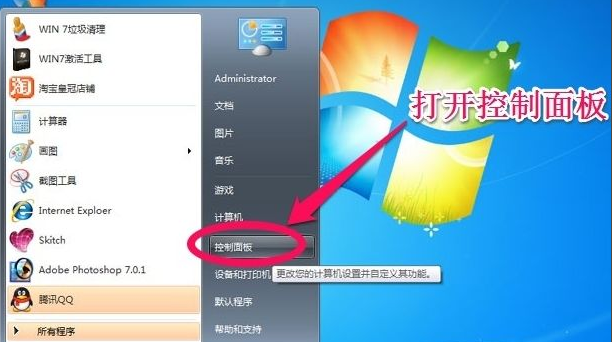
第二步,在控制面板中,点击系统和安全
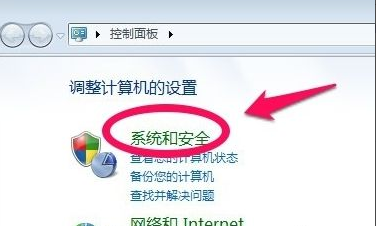
第三步,选择备份和还原中的“备份您的计算机”
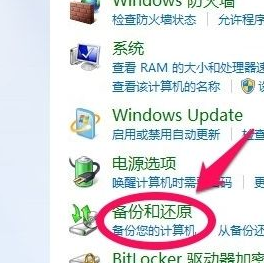
第四步,选择创建系统映像,然后选择把备份保存在那个盘,因为要对系统做备份,所以不要选择C盘保存备份,然后下一步
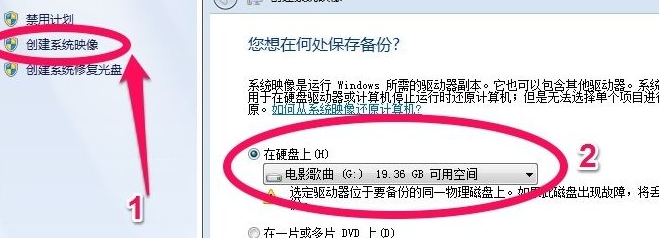
第五步,选择C盘,要给C盘做备份,然后单击下一步
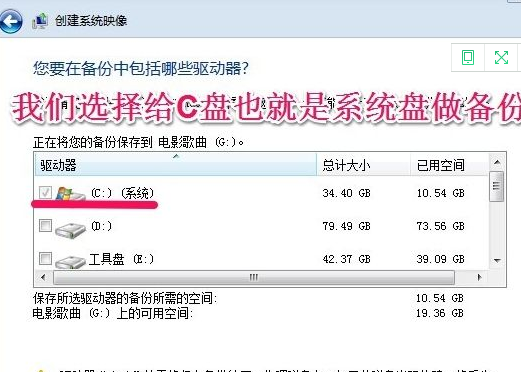
第六步,点击开始备份!对C盘也就是系统盘做备份
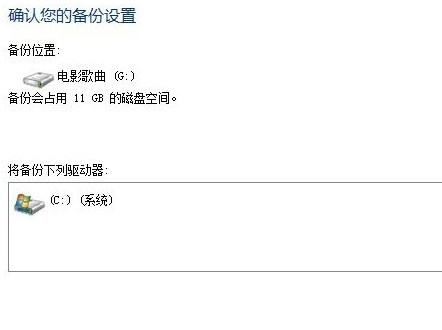
第七步,系统备份开始,耐心等待
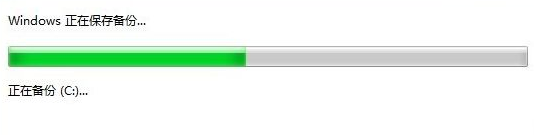
第八步,系统备份完以后,会提示我们是否创建系统修复光盘,如果有刻录机当然可以刻录一张系统修复光盘。如果没有空光盘和刻录机选择“否”,C盘已经做了备份
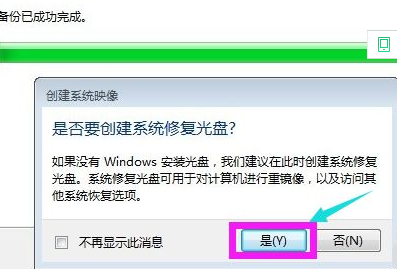
第九步,以后系统出了问题的时候,可以还原所做的备份。点击“还原我的文件”进行还原以上就是win7系统备份的教程啦,大家可以先去进行操作,这样在以后系统出问题时就可以这样还原系统了。
![笔记本安装win7系统步骤[多图]](https://img.jiaochengzhijia.com/uploadfile/2023/0330/20230330024507811.png@crop@160x90.png)
![如何给电脑重装系统win7[多图]](https://img.jiaochengzhijia.com/uploadfile/2023/0329/20230329223506146.png@crop@160x90.png)

![u盘安装win7系统教程图解[多图]](https://img.jiaochengzhijia.com/uploadfile/2023/0322/20230322061558376.png@crop@160x90.png)
![win7在线重装系统教程[多图]](https://img.jiaochengzhijia.com/uploadfile/2023/0322/20230322010628891.png@crop@160x90.png)

![简单到不能想像的升级win7旗舰版图文教程[多图]](https://img.jiaochengzhijia.com/uploadfile/2022/0426/20220426141619862.png@crop@240x180.png)
![教你win10怎么装回win7系统[多图]](https://img.jiaochengzhijia.com/uploadfile/2022/0324/20220324210232713.png@crop@240x180.png)
![win7电脑右下角闪烁垃圾游戏图标怎么办[多图]](https://img.jiaochengzhijia.com/uploadfile/2022/0915/20220915113144517.png@crop@240x180.png)